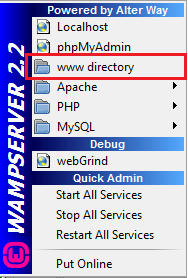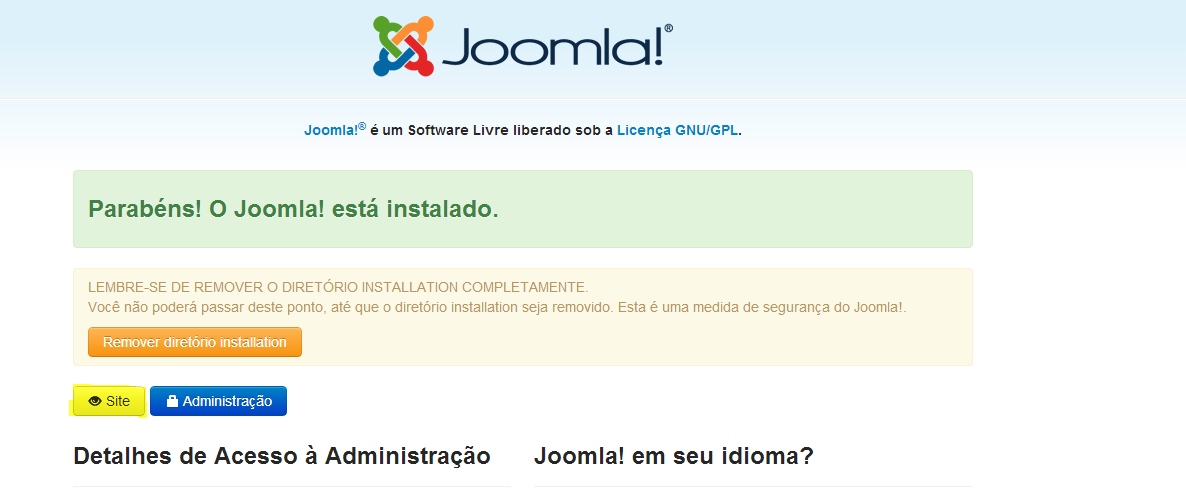Instalação Joomla: mudanças entre as edições
Sem resumo de edição |
Sem resumo de edição |
||
| (3 revisões intermediárias pelo mesmo usuário não estão sendo mostradas) | |||
| Linha 8: | Linha 8: | ||
- Faça o download do ''' WampServer''' [http://www.wampserver.com/en/ clicando aqui!] | - Faça o download do ''' WampServer''' [http://www.wampserver.com/en/ clicando aqui!] | ||
- Instale o WampServer com as | - Instale o WampServer com as configurações default da instalação. | ||
[[Imagem:Wamp.png]] | [[Imagem:Wamp.png]] | ||
- | - Entre no item indicado na figura. | ||
- Dentro do diretório ''www'' | - Dentro do diretório ''www'' crie uma nova pasta chamada joomla e extraia os arquivos baixados do joomla nesse diretório. | ||
- Posteriormente | - Posteriormente acesse, no navegador de sua preferência, o link http://localhost/joomla/ : | ||
[[Imagem:Home.png]] | [[Imagem:Home.png]] | ||
- Preencha os campos obrigatórios e clique em próximo. | - Preencha os campos obrigatórios e clique em próximo. | ||
- No próximo passo | - No próximo passo, será configurado um banco de dados para ser vinculado ao serviço do joomla. | ||
-Em http://localhost/phpmyadmin/, acesse a Aba Banco de Dados, | -Em http://localhost/phpmyadmin/, acesse a Aba Banco de Dados, preencha com o nome do novo banco de dados e clique em ''criar''. | ||
-Entre em ''Verificar privilégios'' do banco criado, em seguida ''Adicionar usuário'' e preencha com os dados do novo usuário, dando todos | -Entre em ''Verificar privilégios'' do banco criado, em seguida ''Adicionar usuário'' e preencha com os dados do novo usuário, dando todos privilégios para acesso ao novo banco criado e por fim clique em ''Adicionar usuário''. | ||
- Depois de criado o novo banco e um usuário, | - Depois de criado o novo banco e um usuário, simplesmente preencha os dados no passo 2 utilizando as informações cadastradas no ''phpmyadmin'' (Configuração do Banco de Dados) e clique em ''Próximo''. | ||
- Em Instalar Conteúdo de Exemplo: Exemplo de Conteúdo - Blog em Inglês (GB) | - Em Instalar Conteúdo de Exemplo: Exemplo de Conteúdo - Blog em Inglês (GB), clique em Instalar. | ||
[[Imagem:Sucesso.PNG]] | [[Imagem:Sucesso.PNG]] | ||
Edição atual tal como às 14h05min de 21 de maio de 2013
Joomla é um sistema de gerenciamento de conteúdo premiado (CMS), o qual permite construir sites e poderosas aplicações online. Dentre muitos aspectos, destacam-se sua facilidade de uso e extensibilidade. O melhor de tudo é que o Joomla é uma solução de código aberto, encontrando-se disponível gratuitamente para todos.
Instalação do Joomla 3.1 no local host no windows:
- Faça o download do Joomla! 3.1 clicando aqui!
- Faça o download do WampServer clicando aqui!
- Instale o WampServer com as configurações default da instalação.
- Entre no item indicado na figura. - Dentro do diretório www crie uma nova pasta chamada joomla e extraia os arquivos baixados do joomla nesse diretório.
- Posteriormente acesse, no navegador de sua preferência, o link http://localhost/joomla/ :
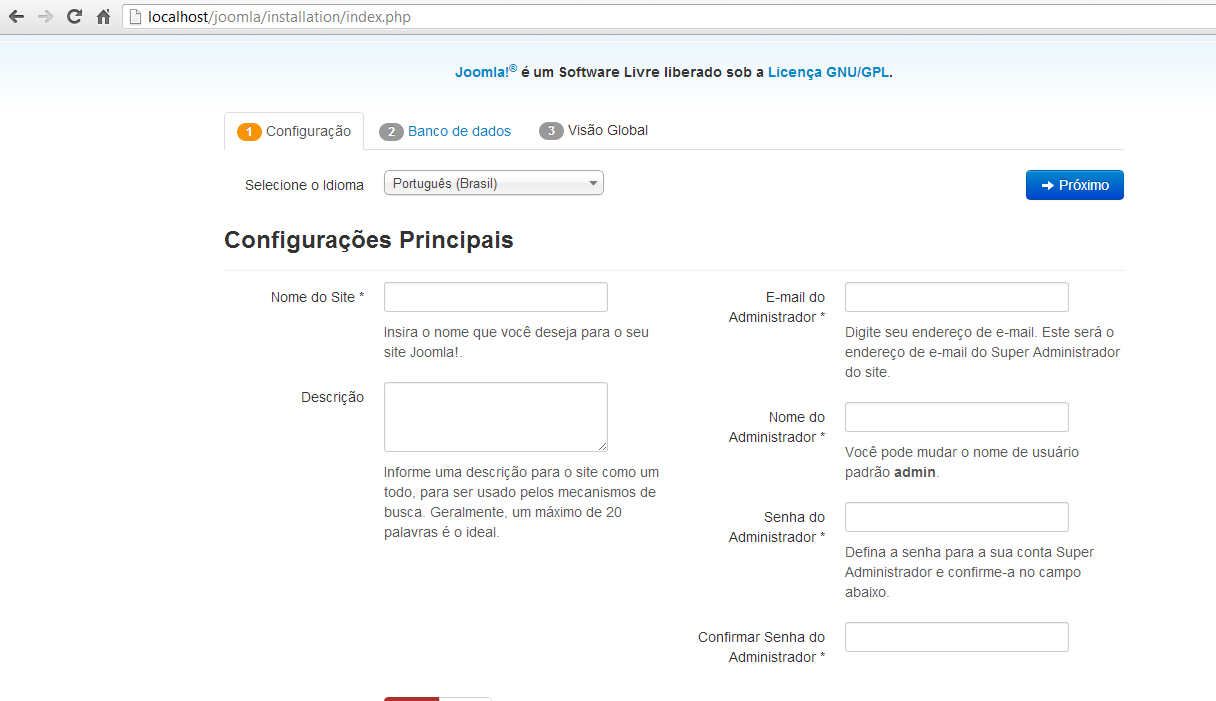
- Preencha os campos obrigatórios e clique em próximo.
- No próximo passo, será configurado um banco de dados para ser vinculado ao serviço do joomla.
-Em http://localhost/phpmyadmin/, acesse a Aba Banco de Dados, preencha com o nome do novo banco de dados e clique em criar. -Entre em Verificar privilégios do banco criado, em seguida Adicionar usuário e preencha com os dados do novo usuário, dando todos privilégios para acesso ao novo banco criado e por fim clique em Adicionar usuário.
- Depois de criado o novo banco e um usuário, simplesmente preencha os dados no passo 2 utilizando as informações cadastradas no phpmyadmin (Configuração do Banco de Dados) e clique em Próximo.
- Em Instalar Conteúdo de Exemplo: Exemplo de Conteúdo - Blog em Inglês (GB), clique em Instalar.
- Clique em Remover diretório installation.
- Clique em Site para visualizar o Blog instalado, a partir disso pode configurar o que desejar, clicando em Administração.
Joomla 3.1 Instalado!